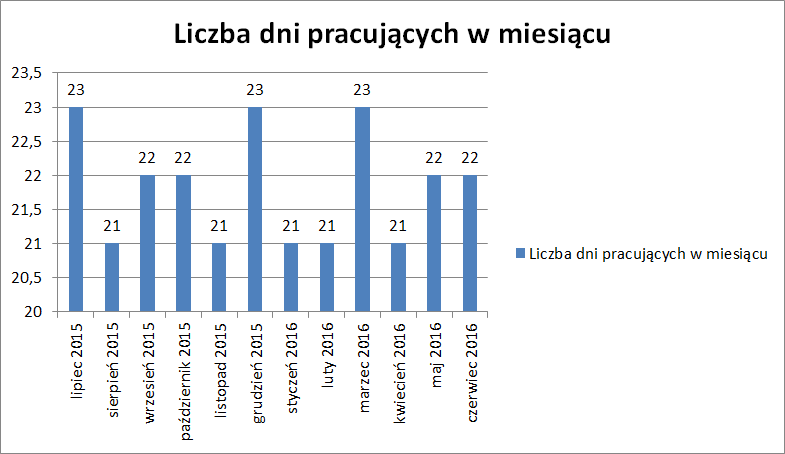Wyobraź sobie sytuację, że musisz umieścić na wykresie kolumnowym (POZNAJ inne typy wykresów) dotyczącym sprzedaży w poszczególnych miesiącach, informacje na temat kwoty dotyczącej poszczególnego miesiąca. W przypadku wykresów ten element nosi nazwę etykieta danych. Excel umożliwia odpowiednie dostosowanie etykiet danych do własnych preferencji.
Dodawanie etykiet danych
Aby dodać etykiety danych
- Jeżeli etykiety danych mają zostać dodane do wszystkich wartości w danej serii kliknij w dowolnym punkcie wykresu. Jeżeli jednak ma zostać dodana do pojedynczej serii, zaznacz taką wartości, do której ma zostać dodana etykieta danych.
- Następnie przejdź do zakładki Układ i po wyświetleniu zakładki przejdź do opcji Etykiety danych znajdującej się w obszarze Etykiety.
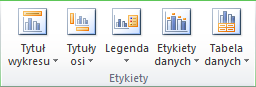
- Rozwinięta zostanie lista, z której można wybrać jedną z czterech opcji: Brak, Koniec wewnętrzny, Podstawa wewnętrzna, Koniec zewnętrzny.
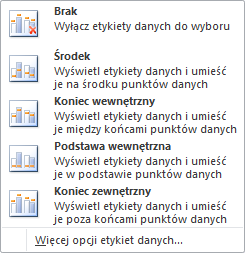
- Wybór jednej z opcji sprawi, że na wykresie wyświetlone zostaną wartości poszczególnych serii.
Użytkownik ma możliwości wybrania jedną z dwóch dostępnych etykiet danych. Każda z nich różni się między sobą położeniem poszczególnych etykiet. Pierwszą z nich jest Brak co oznacza, że dodana wcześniej etykieta danych zostanie usunięta. Drugą jest Koniec wewnętrzny. Opcja ta sprawia, że etykieta znajdować się będzie na wewnętrznym końcu wykresu. Trzecią opcją jest Podstawa wewnętrzna, wybranie której sprawia, że etykieta danych znajdują się po wewnętrznej stronie podstawy wykresu. Ostatnią z nich jest Koniec zewnętrzny co spowoduję, że etykieta danych umieszczona zostanie na zewnętrznym końcu wykresu.
Wykresy przebiegu w czasie – dowiedz się o nich więcej.